教你如何用iPhone将照片打包发给微信好友
1、很多人出去玩拍了很多照片,想发给微信好友,但是一张一张发太麻烦,那怎么一次性将照片发给朋友呢,一起来看看吧!
2、先打开相册,选择想要发送的照片
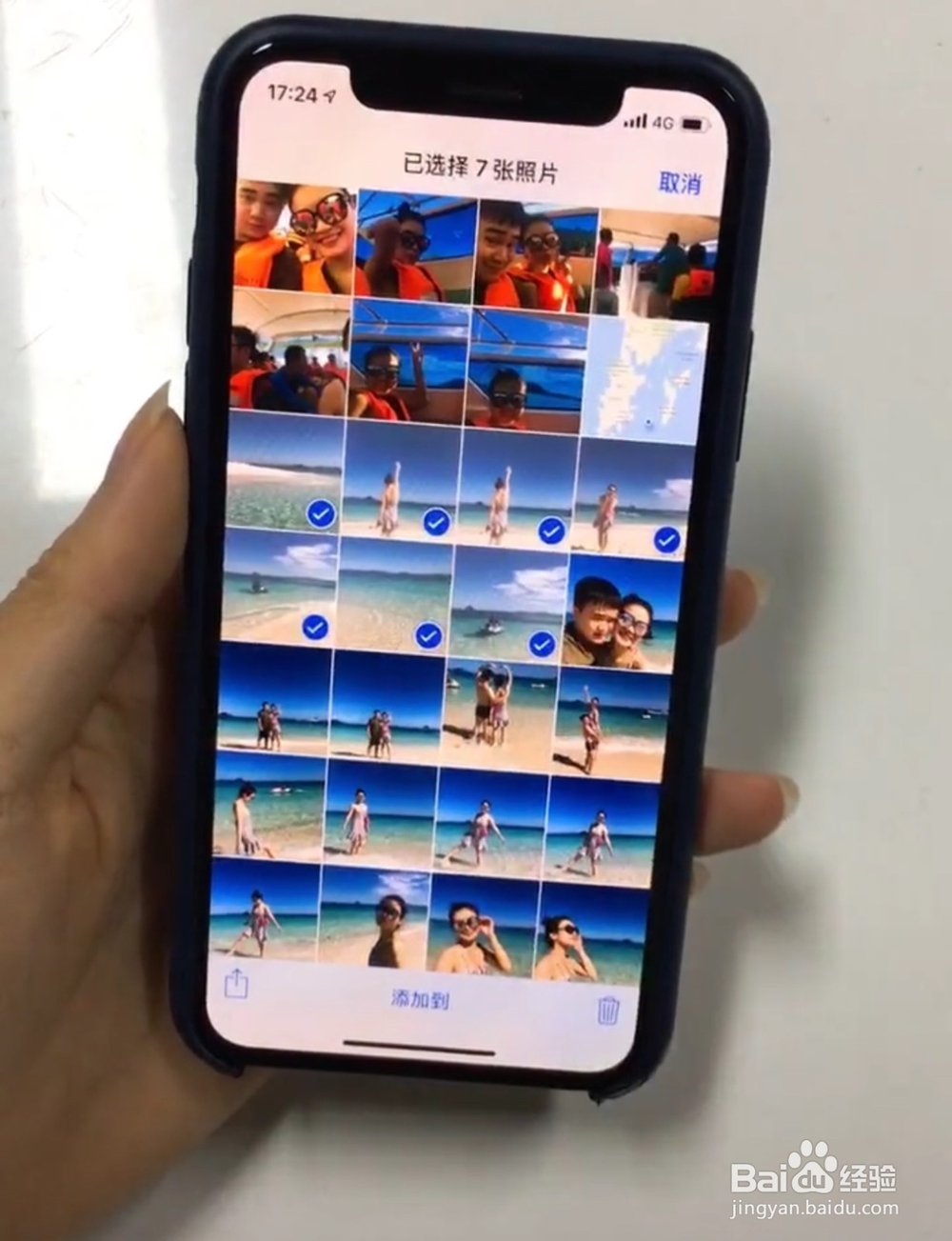
3、然后点击左下角的按钮

4、点击“拷贝iCloud链接”选项

5、点完后出现如下图所示

6、然后打开微信,打开你想要发的好友,点击“粘贴”

7、然后就会出现链接

8、你就可以将这链接发给好友了

9、你的好友点进这链接,就会跳到下面的页面,就可以选择你想要的照片,点击“下载”就可以将照片下载下来了(你的好友无论是安卓和iPhone都可以下载哦!!!)

10、如果你不想分享了,让好友不能下载,可以这样停止
11、打开相册,点击“为你推荐”,看到上面有个“最近共享”
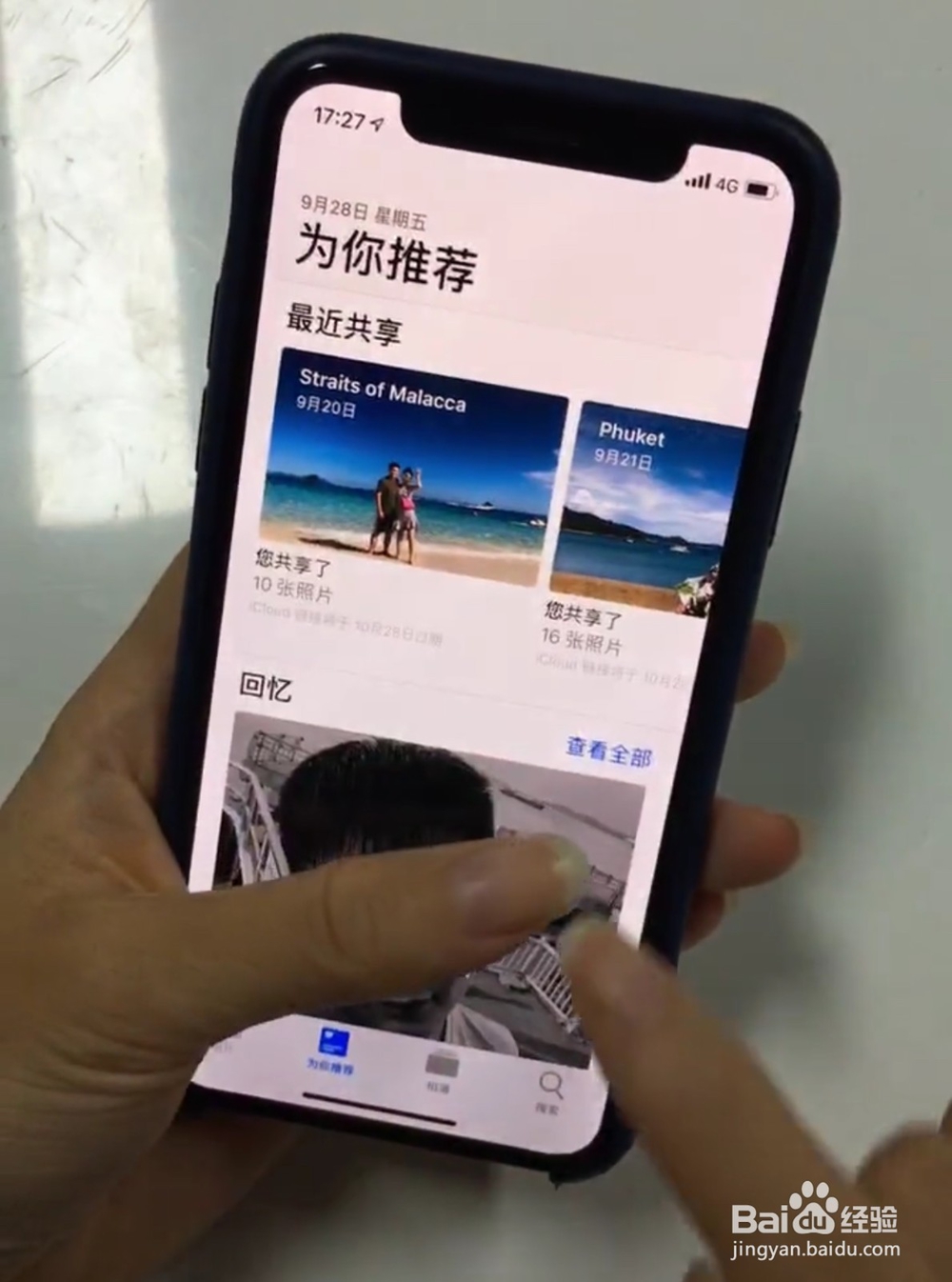
12、然后点击最近共享,接着点击右上角的按钮

13、然后点击停止共享,你的好友就下载不了这些照片了

声明:本网站引用、摘录或转载内容仅供网站访问者交流或参考,不代表本站立场,如存在版权或非法内容,请联系站长删除,联系邮箱:site.kefu@qq.com。
阅读量:191
阅读量:109
阅读量:109
阅读量:86
阅读量:54